वीडियो से GIF कैसे बनाएं आसान तरीका
जीआईएफ(GIFs) महान नहीं हैं ? वे ऑनलाइन टिप्पणियों का जवाब देना अधिक मजेदार बनाते हैं। यदि आप बातचीत का हिस्सा बनना चाहते हैं, लेकिन उपयोग करने के लिए उपयुक्त GIF नहीं ढूंढ पा रहे हैं, तो क्यों न बनाएं?
इस पोस्ट में, हम आपको दिखाएंगे कि जीआईएफ(GIFs) कैसे बनाया जाता है जिसे आप दोस्तों के साथ साझा कर सकते हैं।
एक वीडियो खोजें
GIF(GIFs) बनाना एक बेहतरीन वीडियो से शुरू होता है। आपका अंतिम आउटपुट कंप्रेस्ड हो जाएगा ताकि आप शुरू करने के लिए एक उच्च-रिज़ॉल्यूशन वीडियो रखना चाहें।

अधिकांश जीआईएफ(GIFs) फिल्म पर कैद किए गए क्षण हैं। एक शो या फिल्म के पल के बारे में सोचें जो आपकी भावनाओं को समेटे हुए है। (Think)यदि आप भाग्यशाली हैं, तो आप उसकी एक प्रति YouTube या Vimeo पर पा सकेंगे ।
आप स्थानीय मीडिया स्रोतों से GIF भी बना सकते हैं । कैमरे में कैद हुआ मजेदार पल? अपने कंप्यूटर पर वीडियो को सेव करें। जीआईएफ(GIF) एनिमेशन बनाने के लिए आप इसका इस्तेमाल कर सकते हैं ।
ऑनलाइन GIF मेकर(Online GIF Maker) के साथ GIF बनाना
ऐसी साइटें हैं जो उपयोगकर्ताओं को शुरू से ही GIF बनाने देती हैं । उनमें से अधिकांश न केवल उपयोग में आसान हैं, बल्कि वे मुफ़्त भी हैं। आप ऑनलाइन मिलने वाली क्लिप का उपयोग कर सकते हैं या अपना खुद का वीडियो अपलोड कर सकते हैं।
हम इस पोस्ट में कस्टम GIF बनाने के लिए (GIFs)Giphy के साथ काम करेंगे। (Giphy)लेकिन यदि आप किसी अन्य सेवा का उपयोग करने का मन करते हैं तो बेझिझक दूसरा विकल्प खोजें।
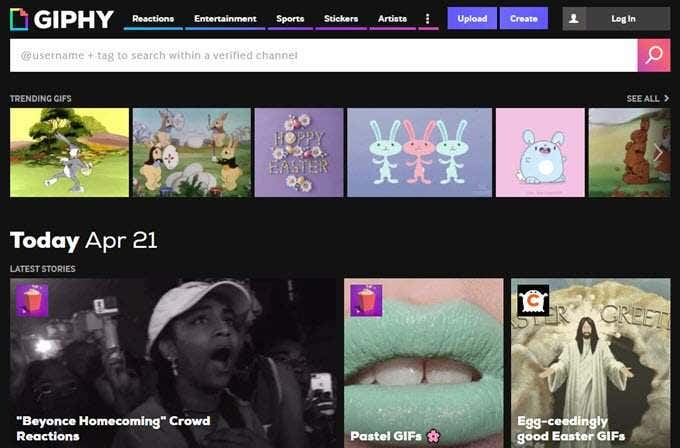
मुखपृष्ठ से, पृष्ठ के ऊपरी बाईं ओर स्थित बनाएँ पर क्लिक करें।(Create)

इससे GIF मेकर(GIF Maker) खुल जाएगा । आप अपनी स्रोत सामग्री को तीन तरीकों से जोड़ सकते हैं:
- फ़ोटो या GIF चुनें(Choose Photo or GIF) - आपको GIF स्लाइड शो बनाने के लिए चित्र या फ़ोटो अपलोड करने देता है।(Lets)
- वीडियो चुनें(Choose Video) - एक वीडियो क्लिप जोड़ें(Add) और इसे नीचे ट्रिम करें। फिर आप चाहें तो एक कैप्शन जोड़ सकते हैं।
- कोई भी URL जोड़ें(Add Any URL) - YouTube या Vimeo क्लिप से GIF बनाएं(Create) ।

इस उदाहरण में, हम YouTube पर मिले (YouTube)सिम्पसन्स(Simpsons) दृश्य का उपयोग करेंगे । URL को कॉपी करें और Giphy पर पेस्ट करें । साइट वीडियो को प्रोसेस करेगी। एक बार समाप्त होने के बाद, आपको वीडियो को नीचे ट्रिम करने के लिए कहा जाएगा।

स्लाइडर्स को तब तक इधर-उधर घुमाएँ जब तक आपको वह सटीक क्षण न मिल जाए जिसका आप उपयोग करना चाहते हैं। याद रखें(Remember) , GIF(GIFs) को छोटा माना जाता है। सर्वोत्तम परिणाम के लिए अपनी क्लिप को 5 सेकंड से कम रखें।
अपनी क्लिप चुनने के बाद, जारी रखें सजाने के लिए(Continue to Decorate) हिट करें । फिर आपको कैप्शन, स्टिकर और फिल्टर के साथ अपने GIF को एक्सेसराइज़ करने का मौका दिया जाएगा ।
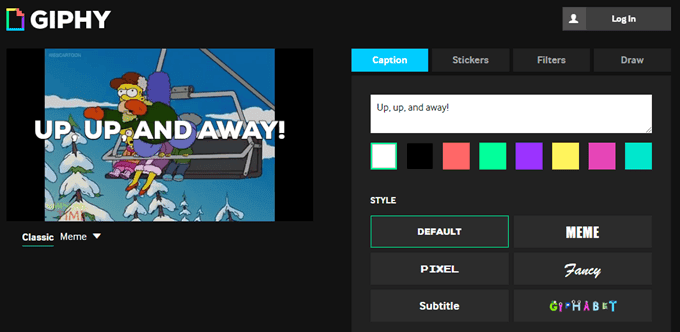
पूरा होने पर अपलोड करना जारी रखें पर(Continue to Upload) क्लिक करें । अपनी क्लिप में टैग जोड़ें और समाप्त करने के (Add)लिए अपलोड टू Giphy(Upload to Giphy) पर क्लिक करें ।

आपका GIF अब उपयोग के लिए तैयार होना चाहिए। आप लिंक को कॉपी कर सकते हैं या क्लिप को एम्बेड कर सकते हैं और जहां आप इसका उपयोग करना चाहते हैं वहां पेस्ट कर सकते हैं।

आप क्लिप को सोशल मीडिया के माध्यम से भी साझा कर सकते हैं।
फोटोशॉप(Photoshop) से GIF फाइल(GIF File) कैसे बनाएं
आप अपने GIFs बनाने के लिए (GIFs)Adobe Photoshop का भी उपयोग कर सकते हैं । यह कार्यक्रम मुफ़्त नहीं है और इसके लिए कुछ बुनियादी संपादन ज्ञान की आवश्यकता होती है। हालाँकि, उपयोगकर्ता इस पद्धति का उपयोग करके अंतिम GIF पर अधिक नियंत्रण रखने में सक्षम होंगे ।
फोटोशॉप खोलें और File > Import > Video Frames to Layers पर जाएं(Video Frames to Layers) ।
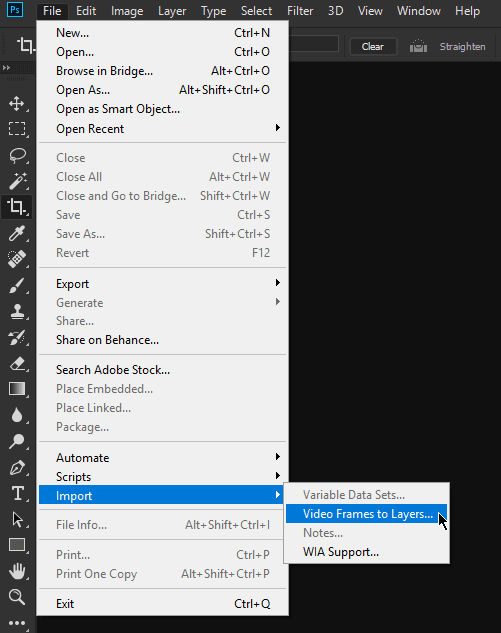
आयात करने के लिए एक वीडियो चुनें और ओपन(Open) पर क्लिक करें ।
एक डायलॉग बॉक्स पॉप अप होगा और आपको विकल्प दिखाएगा कि आप वीडियो को कैसे आयात करना चाहते हैं। आपके द्वारा उपयोग की जा रही विशिष्ट क्लिप को इंगित करने के लिए केवल चयनित श्रेणी का उपयोग करें। (Selected Range Only)वीडियो सामग्री के माध्यम से नेविगेट करने के लिए स्लाइडर्स का उपयोग करें।
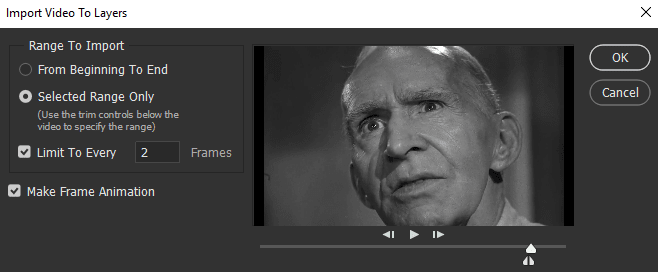
मेक फ्रेम एनिमेशन(Make Frame Animation) पर टिक करें और जारी रखने के लिए ओके(OK) दबाएं । वीडियो फोटोशॉप(Photoshop) में लेयर्स(Layers) के रूप में खुलेगा । यहां से आप आवश्यकतानुसार समायोजन कर सकते हैं। काम पूरा करने के बाद, फ़ाइल(File) > निर्यात(Export) > वेब के लिए सहेजें (विरासत)(Save for Web (Legacy)) पर जाएँ ।

वेब के लिए सहेजें(Save for Web) विंडो पॉप अप हो जाएगी। यहां आप फ़ाइल के आकार को कम करने के लिए छवि रिज़ॉल्यूशन को समायोजित करने जैसे अतिरिक्त परिवर्तन कर सकते हैं। आप रंगों को भी ट्विक कर सकते हैं।

प्रीसेट(Preset) ड्रॉप-डाउन मेनू से जीआईएफ(GIF) चुनें ।
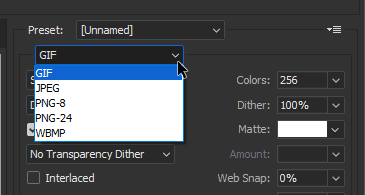
सुनिश्चित करें कि आपका चयन हमेशा के लिए (Forever)लूपिंग विकल्प(Looping Options) के तहत है ताकि आपका वीडियो चलने के बाद बंद न हो।

जब आप समाप्त कर लें तो सहेजें(Save) दबाएं । यह देखने के लिए अपने कस्टम जीआईएफ(GIF) का परीक्षण करें कि यह ठीक से चलता है या नहीं।
Related posts
जीमेल पर किसी को कैसे ब्लॉक करें आसान तरीका
Word दस्तावेज़ से छवियाँ निकालें आसान तरीका
अपनी विंडोज 10 उत्पाद कुंजी को आसान तरीका खोजें
Chrome में आसान तरीके से अपनी Twitter सूचियां प्रबंधित करें
एसडी कार्ड को आसान तरीके से प्रारूपित करें
विंडोज 10 में कियोस्क मोड का उपयोग करने का सबसे आसान तरीका
एक अच्छे प्रभाव के लिए वीडियो को कैसे उलटें
आईओएस पर तस्वीरें छुपाएं आसान तरीका
विंडोज़ में वीडियो ट्रिम करने के 4 तरीके
Google क्रोम ऑफलाइन (स्टैंडअलोन) इंस्टालर कैसे डाउनलोड करें
अपना खुद का लैपटॉप कैसे बनाएं
टीवी या मॉनिटर स्क्रीन को कैसे साफ करें (सही तरीका)
माउस को छुए बिना अपने विंडोज पीसी को कैसे जगाए रखें?
फोटोशॉप सीसी का उपयोग करके वीडियो से जीआईएफ कैसे बनाएं
आत्म अलगाव से निपटने के लिए सर्वश्रेष्ठ तकनीकी विचारों में से 8
विंडोज की को डिसेबल कैसे करें
डायनेमिक डिस्क को बेसिक डिस्क में कैसे बदलें
विंडोज और मैक पर वीडियो से ऑडियो कैसे निकालें
WEBP इमेज को JPG, GIF या PNG में कैसे बदलें
किसी विशिष्ट एप्लिकेशन के लिए उपयोगकर्ता खाता नियंत्रण (UAC) बंद करें
